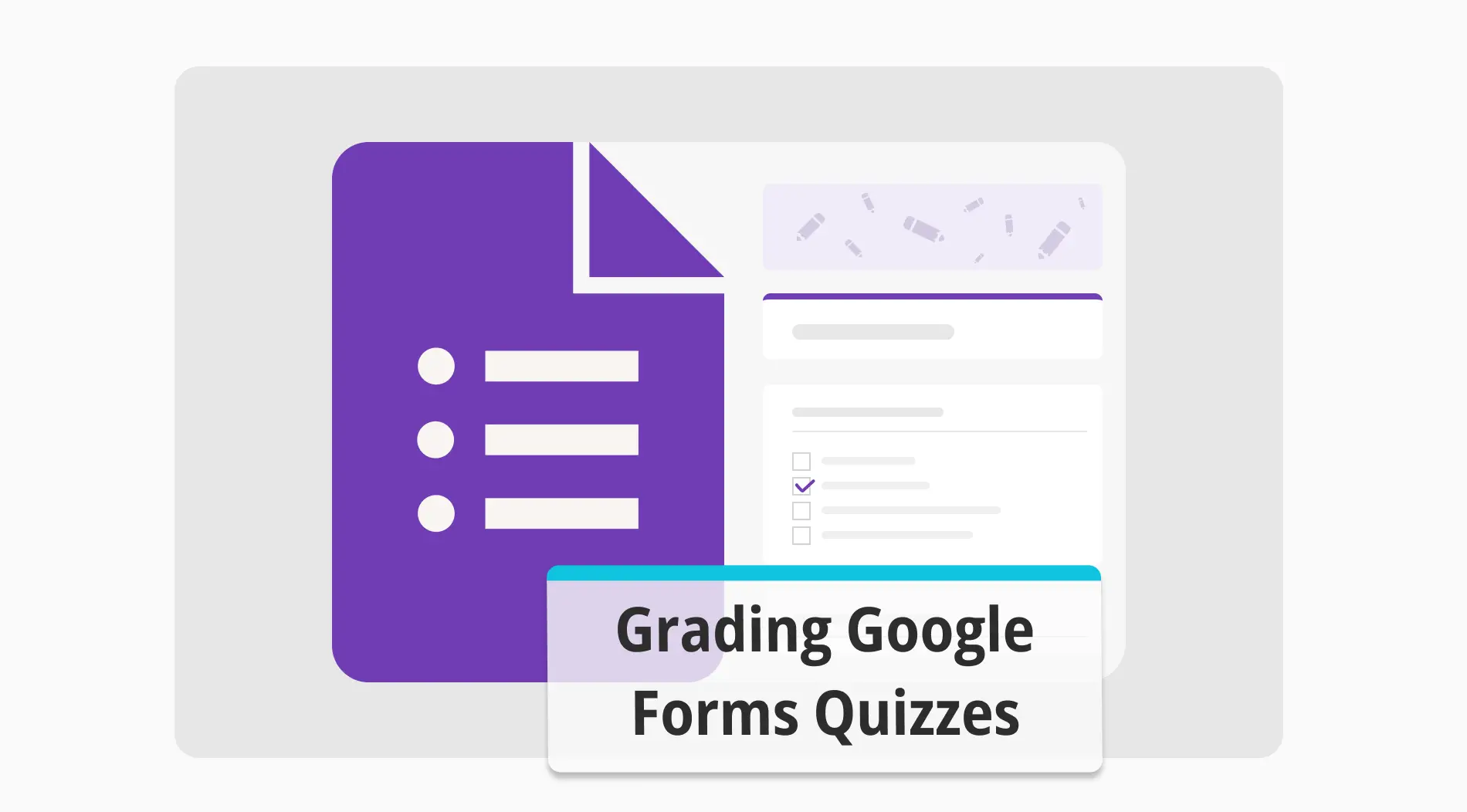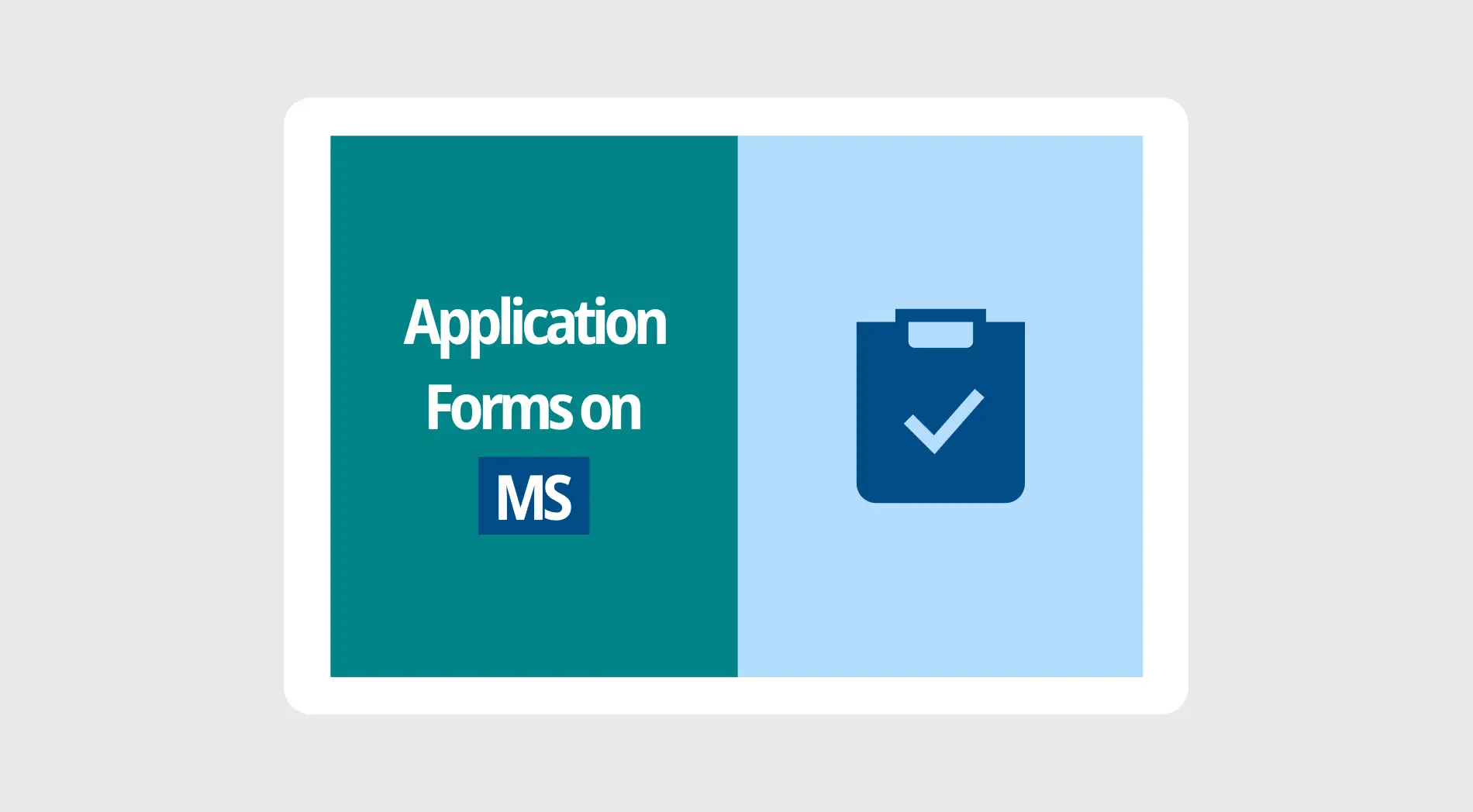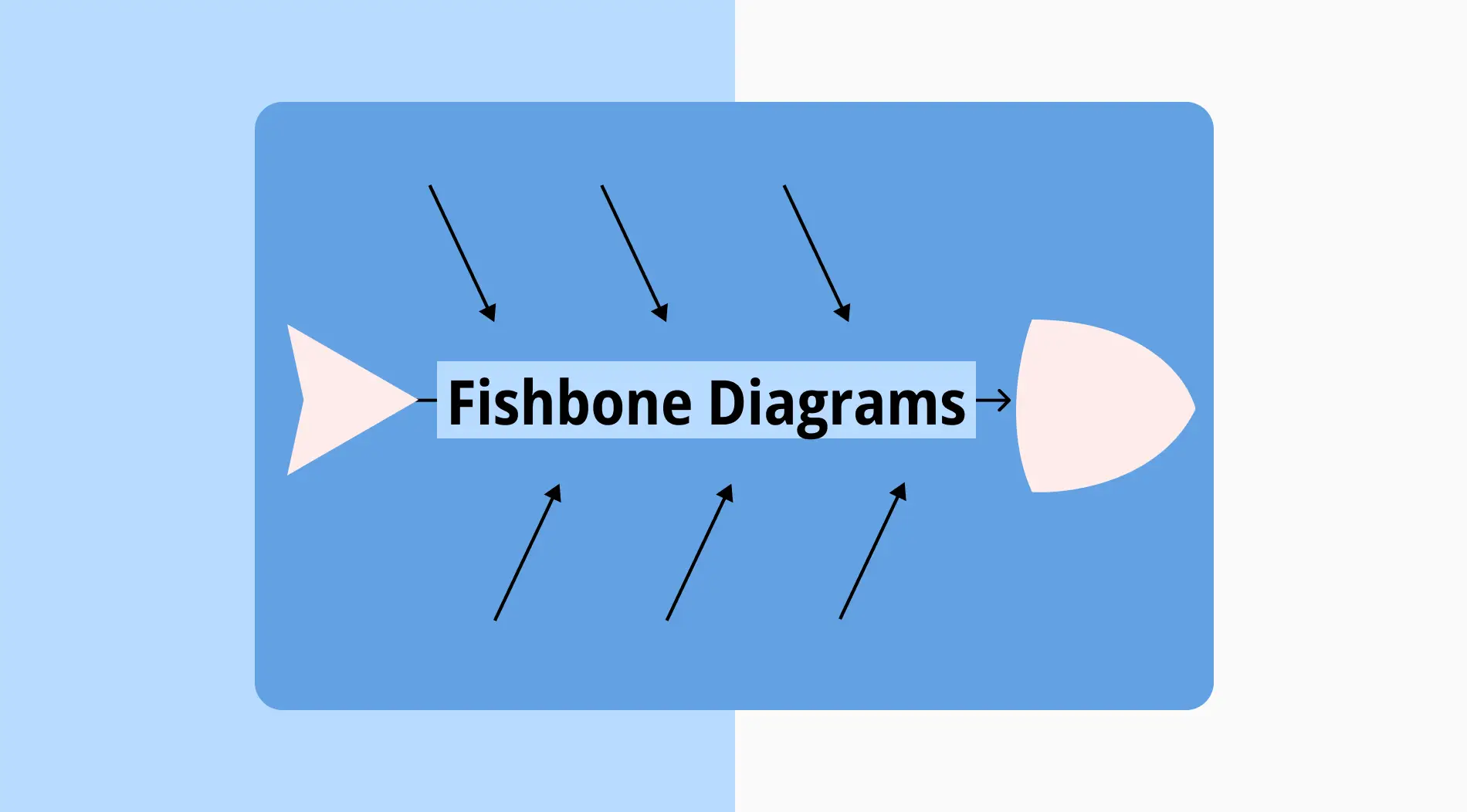Küçük testlere ve sınavlara not vermek çok önemli bir görevdir. Ne yazık ki sınıftaki öğrenci sayısı arttıkça kağıtları okumak daha ağır bir yük haline gelmektedir. Bu nedenle birçok öğretmen kâğıtları okuma ve not verme fikrinden korkuyor ve çoğu zaman tüm not verme işini asistanlarına bırakıyor. Ancak, kağıtlarınıza not vermek için hızlı ve kolay bir araç olsaydı ne olurdu?
Bu makalede, sınavlara not vermek için Google Forms'u nasıl etkili bir şekilde kullanacağınızı, forms.app'in gelişmiş özelliklerinin yardımıyla çevrim içi sınav oluşturmanın ve not vermenin daha pratik bir yolunu ve Google Forms'da yanıtlara nasıl not verileceği hakkında sık sorulan soruları inceleyebilirsiniz.
Google Forms'da nasıl değerlendirme yapılır?
Google Forms, çevrim içi testler veya sınavlar oluşturmak ve bunlara not vermek için en iyi araçlardan biridir. Çok sayıda özelleştirme alanı vardır ve adımları takip edip birkaç kısa deneme sınavı oluşturursanız, süreci kolayca anlayabilirsiniz.
1. Formunuzu oluşturun ve bir sınav haline getirin
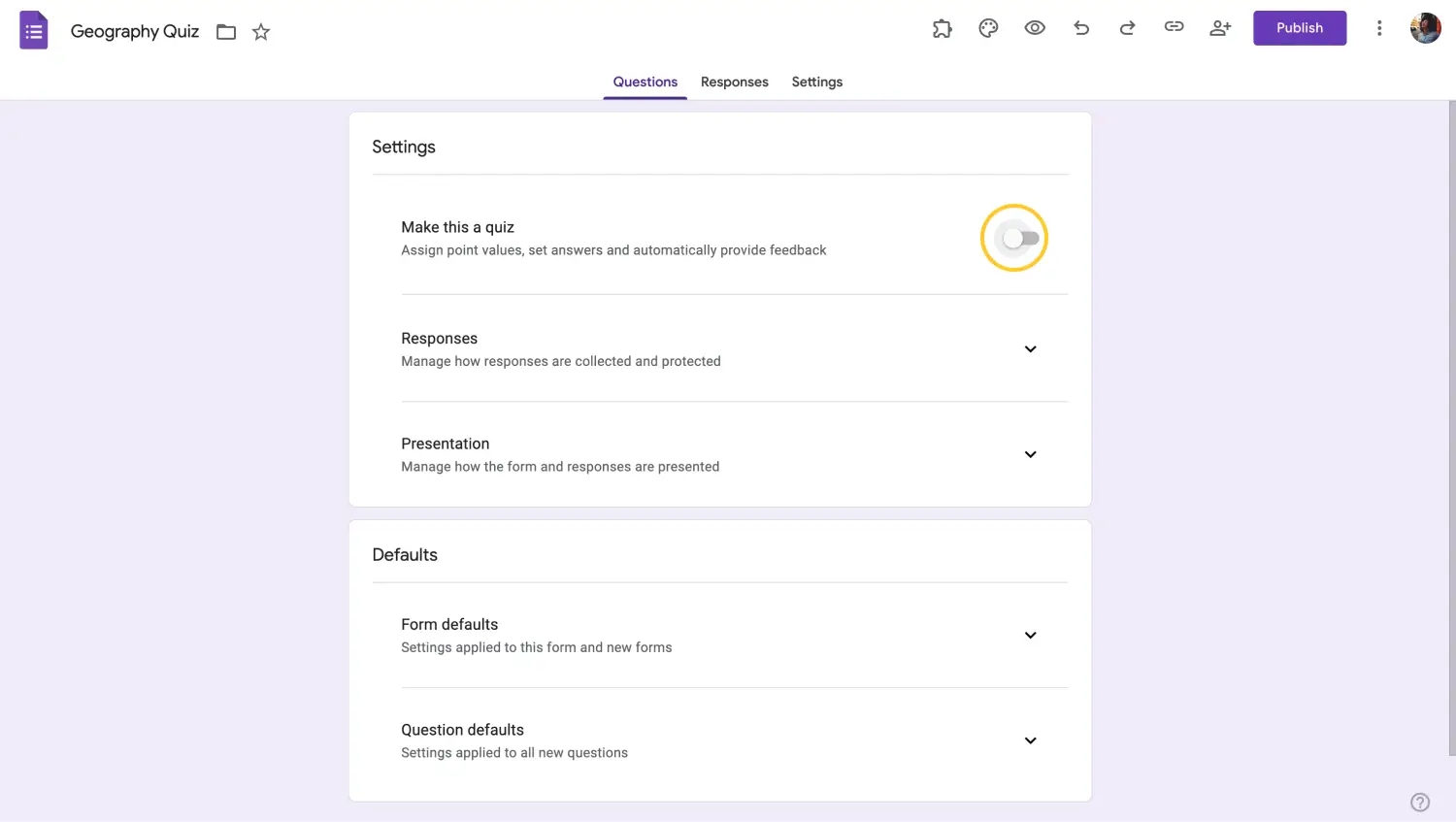
Sınavınızı oluşturun
Not vermenin ilk adımı Google Forms'da testler oluşturmaktır. Google Forms'da bir test oluşturmaya normal bir form oluşturur gibi başlayın ve Ayarlar sekmesine tıklayın. Ayarlar sekmesinde, Bunu bir test yap yazan ayarı değiştirin. Bu değişiklik size incelemeniz gereken ek ayarlar verecektir.
2. Notların nasıl yayınlanacağını seçin
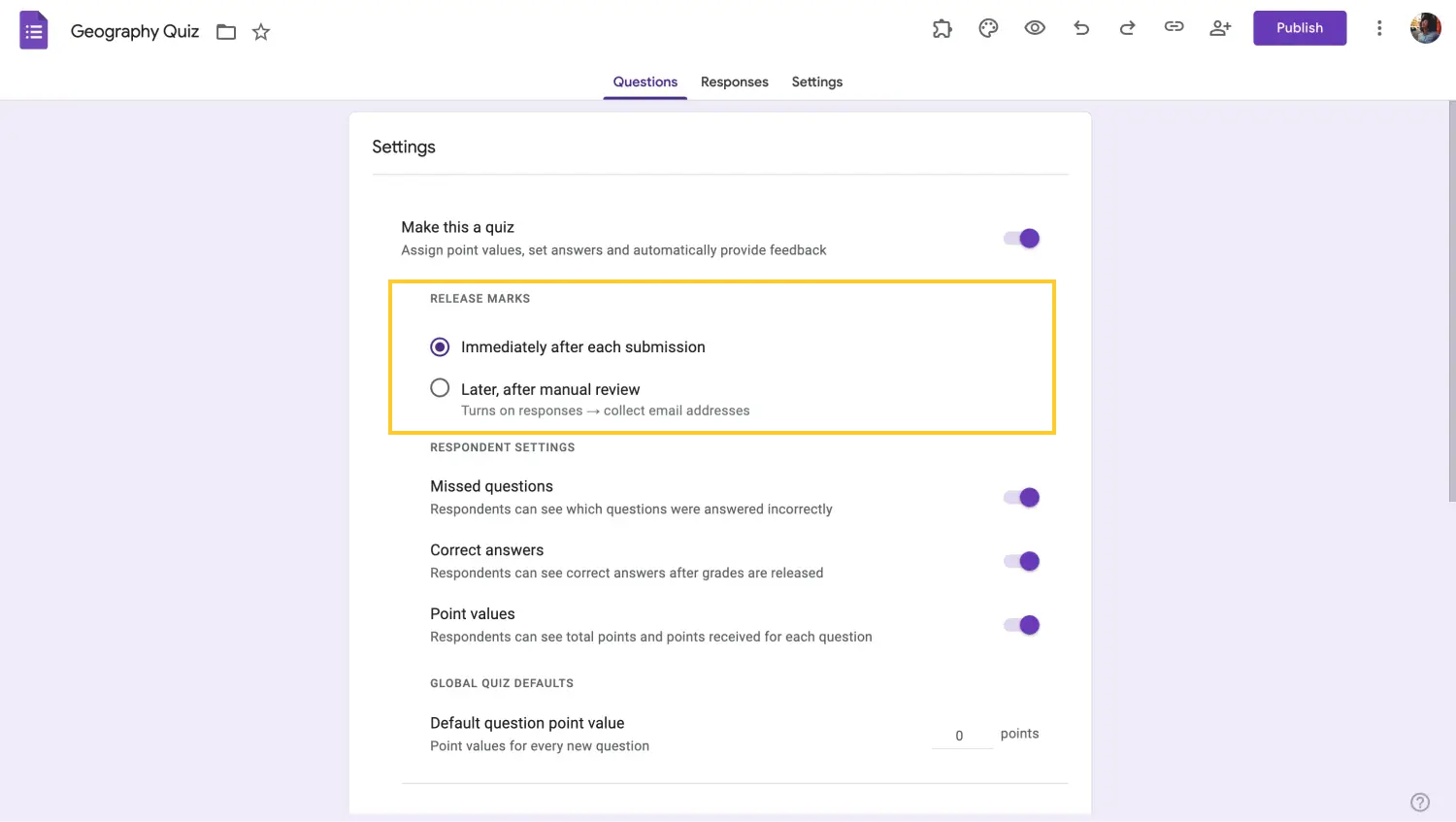
Sizin için en iyi sınav seçeneğini seçin
Bunu bir test yap ayarını değiştirdikten sonra ek ayarları gördüğünüzde, notlarınızı nasıl yayınlayacağınıza ilişkin iki seçenek karşınıza çıkacak. Öğrencilerin sınavı tamamladıktan hemen sonra notlarını görmelerine izin verebilirsiniz; bu, işin daha kolay bir versiyondur. Her soruya ayrı ayrı kendiniz not vermek isterseniz manuel incelemeden sonra ayarı değiştirin.
💡 Manuel inceleme ayarı, incelemenizden sonra notları öğrencilere gönderebilmeniz için E-posta adreslerini topla ayarını da açar.
3. Sorularınızı ekleyin ve bir cevap anahtarı oluşturun
Gerekli ayarları açtıktan sonra, test sorularınızı ve cevap seçeneklerinizi ekleyin ve testinizin oluşturma sürecini tamamlamak için formunuzu özelleştirin. Kısa cevaplı veya çoktan seçmeli sorular gibi farklı soru türleri eklemeye çalışın. Sorularınızı ve görsellerinizi tamamladıktan sonra, testinizin düzgün bir şekilde notlandırılabilmesi için bir cevap anahtarı oluşturmalısınız.
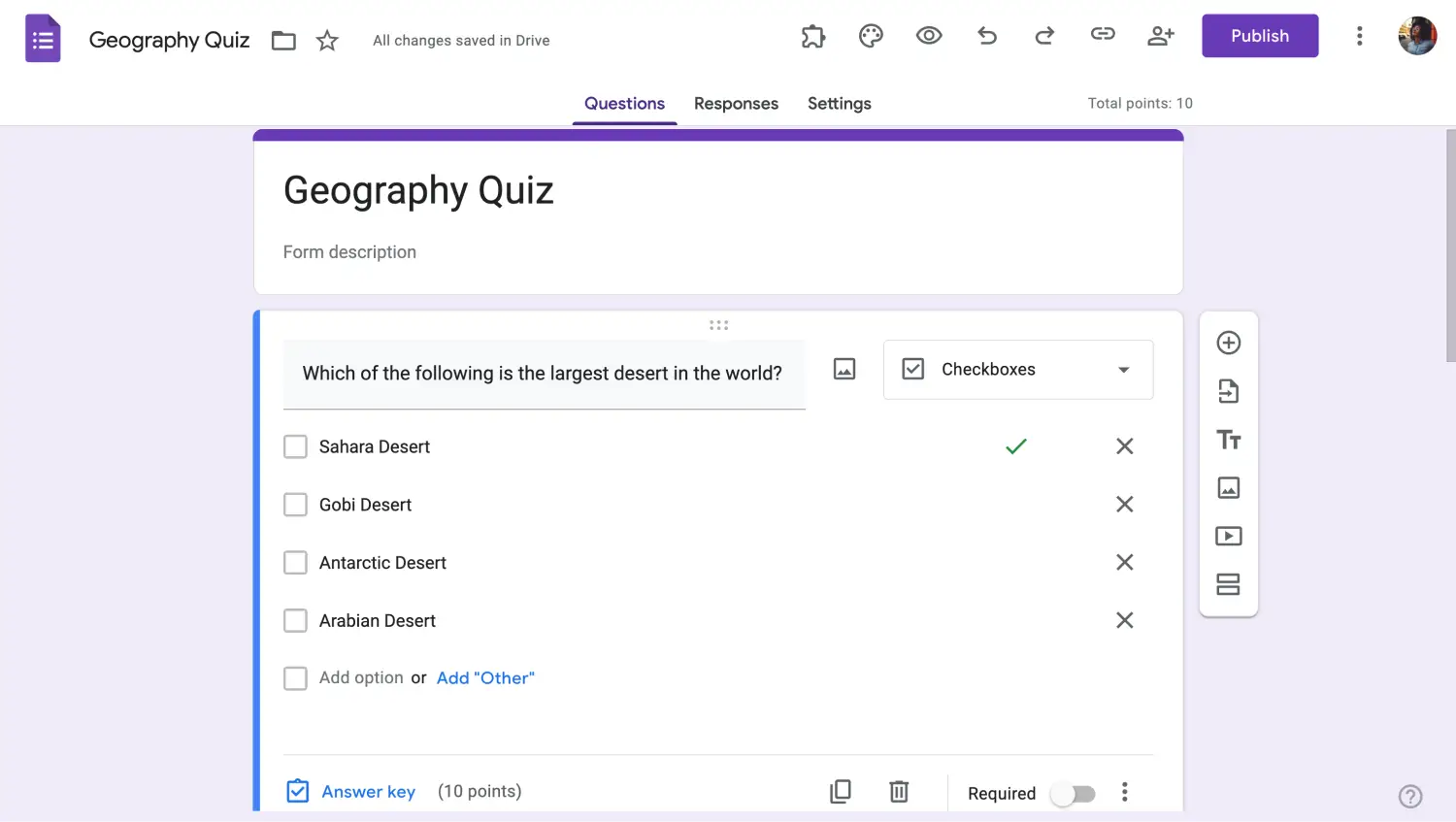
Sınavı puanlayın
Cevap anahtarı oluşturmak için, soruların üzerine ve sorunun sol alt tarafındaki Cevap anahtarı ayarına tıklayın. Bu ayar ile hangi cevabın veya cevapların doğru olduğunu seçebilir ve bunlara puan atayabilirsiniz.
💡 Cevap anahtarı ayarı aracılığıyla doğru ve yanlış cevaplar için cevap geribildirimi de ekleyebilirsiniz.
4. Sınavınızı paylaşın ve yanıtları toplayın
Tüm puanları atadıktan, cevap anahtarını tamamladıktan ve istediğiniz sorulara geribildirim ekledikten sonra, testinizi öğrencilerinizle paylaşma zamanı gelmiştir. Testinizi paylaştıktan ve yanıtları toplamaya başladıktan sonra Yanıtlar sekmesine gidebilirsiniz.
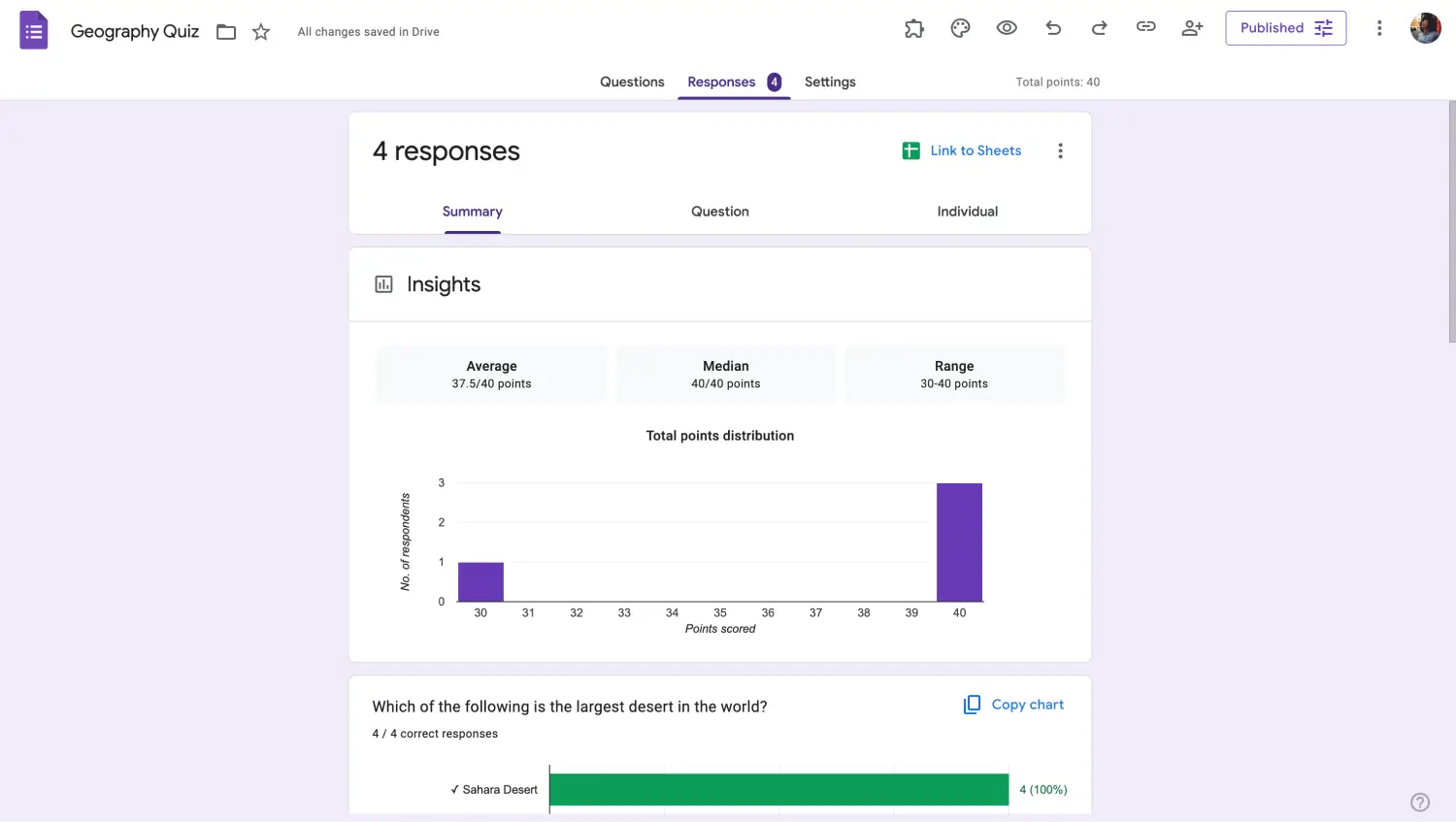
Sonuçları kontrol edin
Özet sekmesi toplam yanıt sayısını, ortalama puanı ve daha fazlasını gösterir. Ayrıca, Sorular sekmesi, öğrencilerinizin her bir soruda nasıl performans gösterdiğini gösterir. Bu özellik, öğrencilerin hangi sorularda zorlandıklarını belirlemek için harika bir araçtır. Son olarak, Bireysel sekmesi her bir öğrencinin yanıtlarını gösterir.
5. Öğrencilerinizi derecelendirin ve geri bildirim verin
Tüm yanıtları topladıktan sonra not ve öğrencilerinize gerekli geribildirimleri verme zamanı gelmiştir. Her gönderimden hemen sonra ayarını değiştirdiyseniz bu adıma ihtiyacınız olmayacaktır. Ancak, Manuel incelemeden sonra ayarını değiştirdiyseniz, bu adım sizin için önemlidir. Sorular sekmesine ya da Bireysel sekmesine giderek yanıtlara not verebilirsiniz.
Her sekme, doğru yanıtlar için puan vermenize ve öğrencileriniz için geribildirim eklemenize olanak tanır. Geribildiriminizi vermek için aşağı kaydırın ve Bireysel geribildirim ekle'ye tıklayın. İşiniz bittiğinde, Gönder'e tıklayarak öğrencilerinize notlarını ve geribildirimlerini gönderebilirsiniz.
Ücretsiz olarak daha gelişmiş seçenekler edinin: forms.app
Öğrencileriniz için en iyi çevrim içi sınav veya test deneyimini yaratmak, dersinize olan ilgilerini arttırmak ve onları öğrenmeye teşvik etmek istiyorsanız forms.app'i kullanmayı deneyin. forms.app'in çeşitli gelişmiş özelliklerinin yardımıyla, çevrim içi sınavlar oluşturmak ve öğrencilerinizin yanıtlarını notlandırmak hiç olmadığı kadar kolay. Endişelenmeyin. Anlaşılması zor ayarlar veya kafa karıştırıcı özellikler yoktur.
1. Formunuzu oluşturun, sorular ekleyin ve özelleştirin
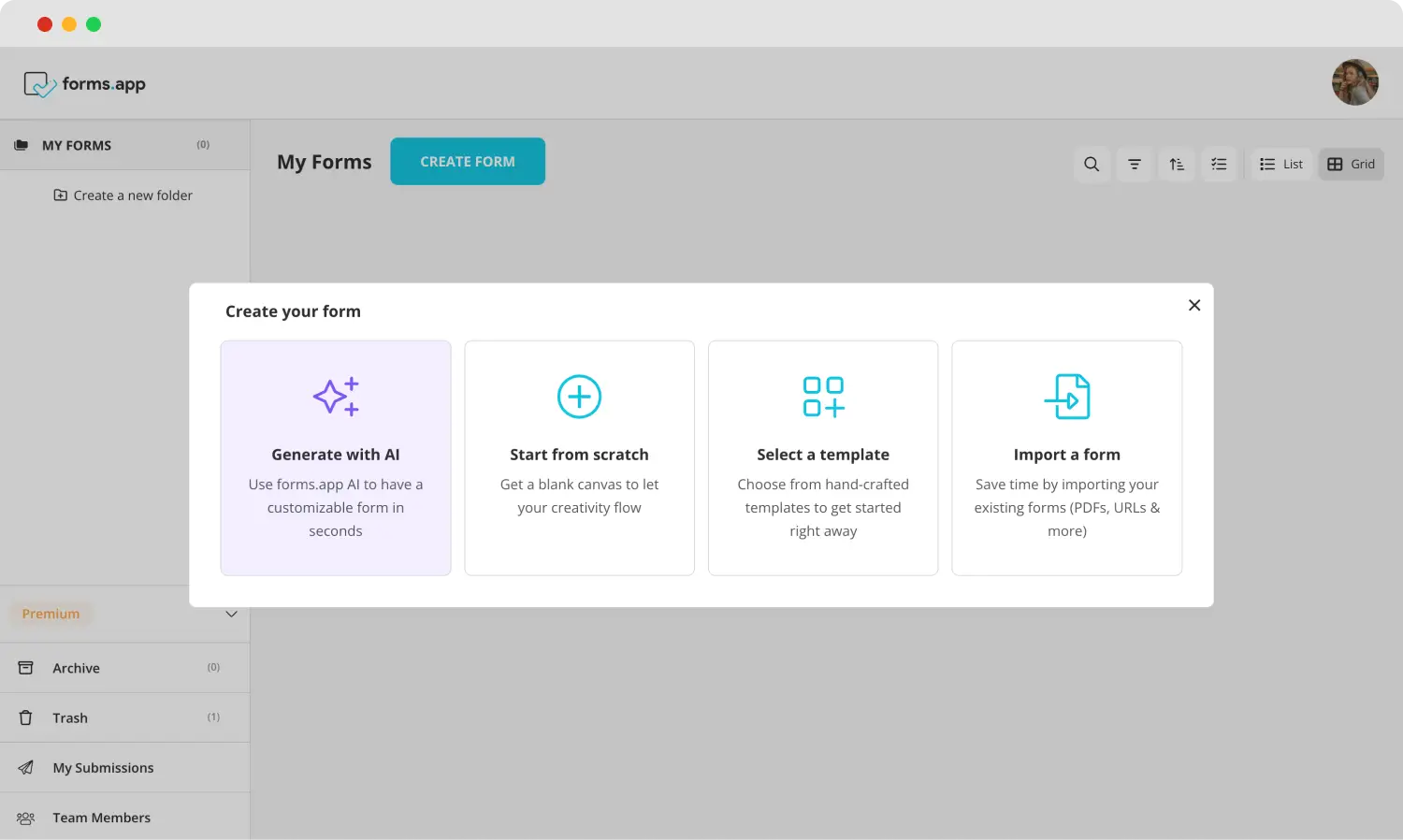
Bir başlangıç yöntemi seçin
Testinizi oluşturmaya başlamak için boş bir form seçmeniz, çok sayıda test şablonumuz arasından seçim yapmanız veya forms.app AI kullanmanız yeterlidir. Daha sonra, Oluştur bölümündeki Alanlar sekmesinden sorularınızı ekleyin ve Tasarım sekmesine giderek testinizin görsellerini özelleştirin.
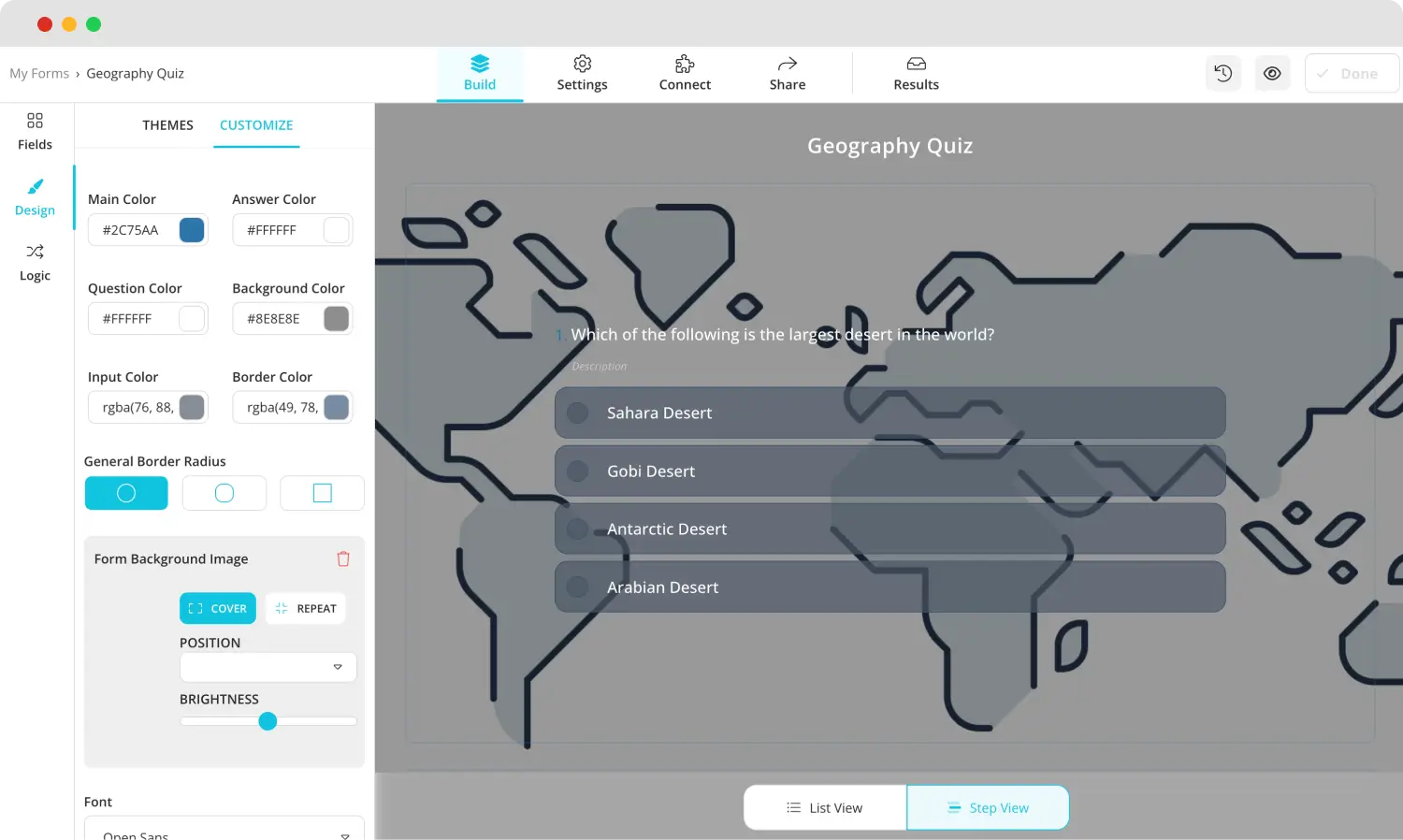
Sınav tasarımını özelleştirin
2. Özel alanları kullanın
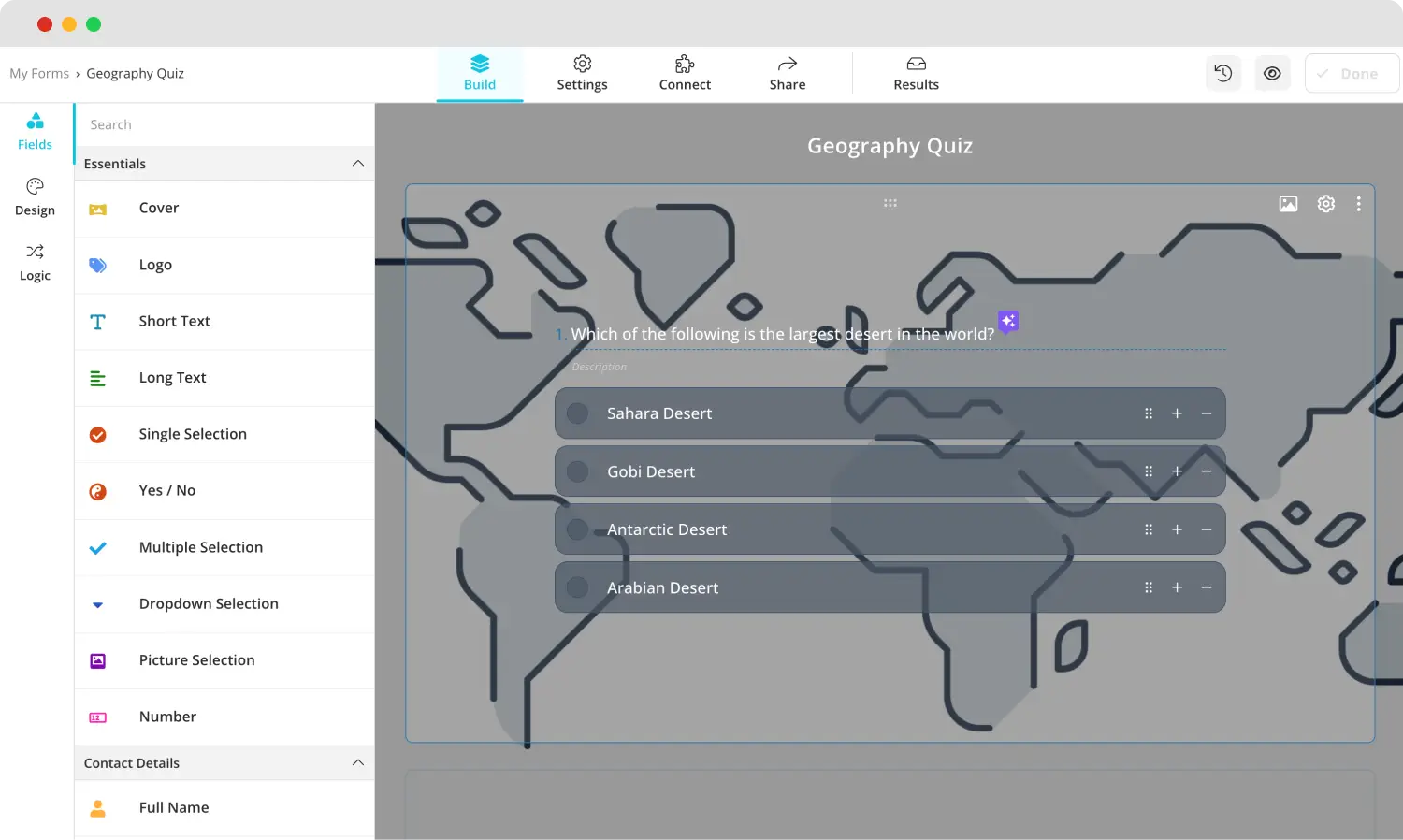
Özel alanları kullanın
Genel soruları ekledikten sonra, Alanlar sekmesinde farklı özel soru seçeneklerini denemenizi öneririz. Bir açılır menü sorusu veya bir görsel seçme sorusu, testinize çeşitlilik katabilir ve öğrencilerinizin konuyla ilgilenmesini sağlayabilir.
3. Hesap makinesi özelliğinden yararlanın
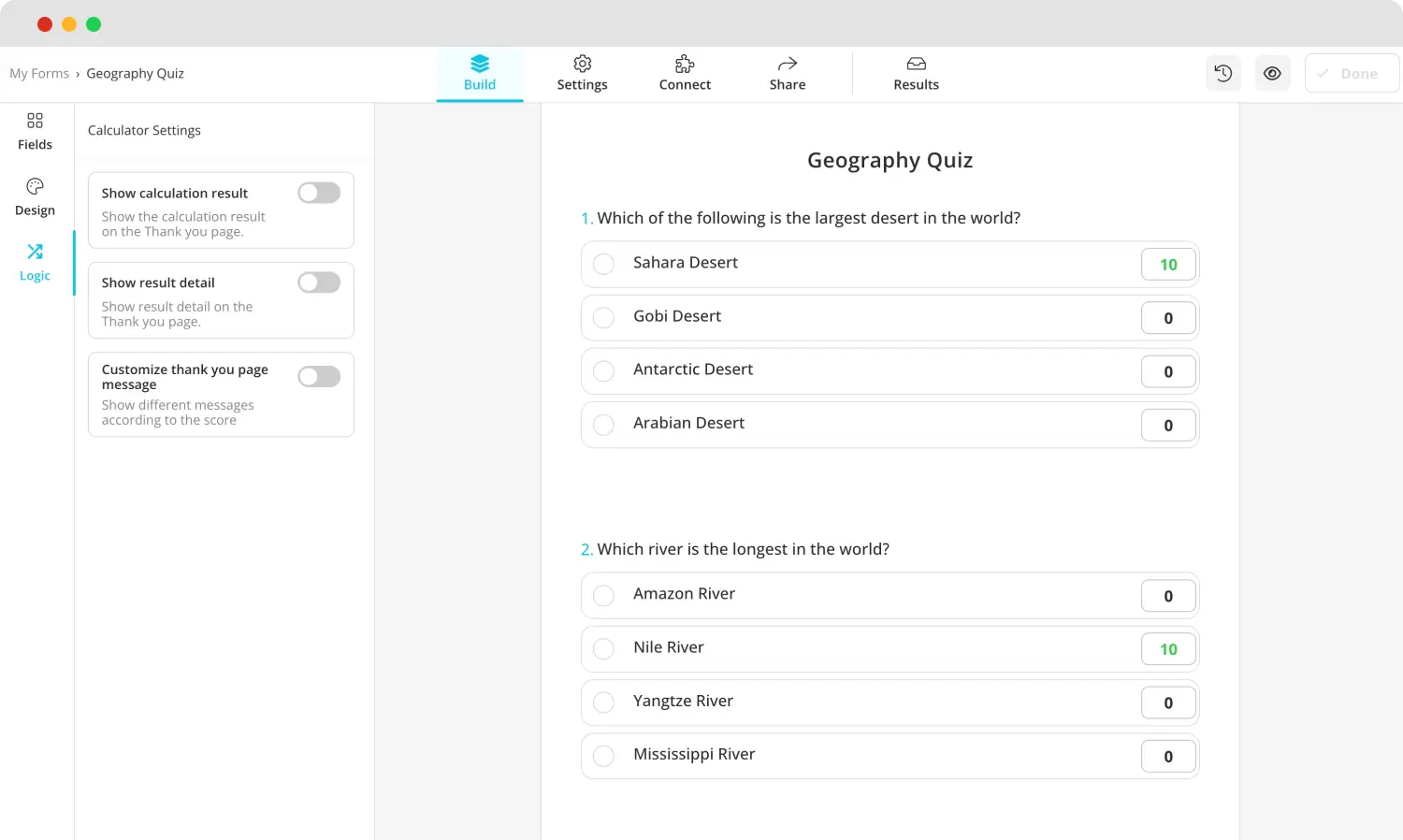
Hesap makinesi özelliğini kullanın
Oluşturma işlemini tamamladıktan sonra, formunuzu bir teste dönüştürmek için Mantık sekmesine gitmelisiniz. Mantık sekmesinde Hesaplayıcı özelliğine gidin. Hesaplayıcı özelliği, her soruda her cevap seçeneğine puan atamanıza olanak tanır. Bu nedenle, bir soru için birden fazla doğru cevap belirlemeyi seçebilirsiniz.
4. Formunuzu paylaşın
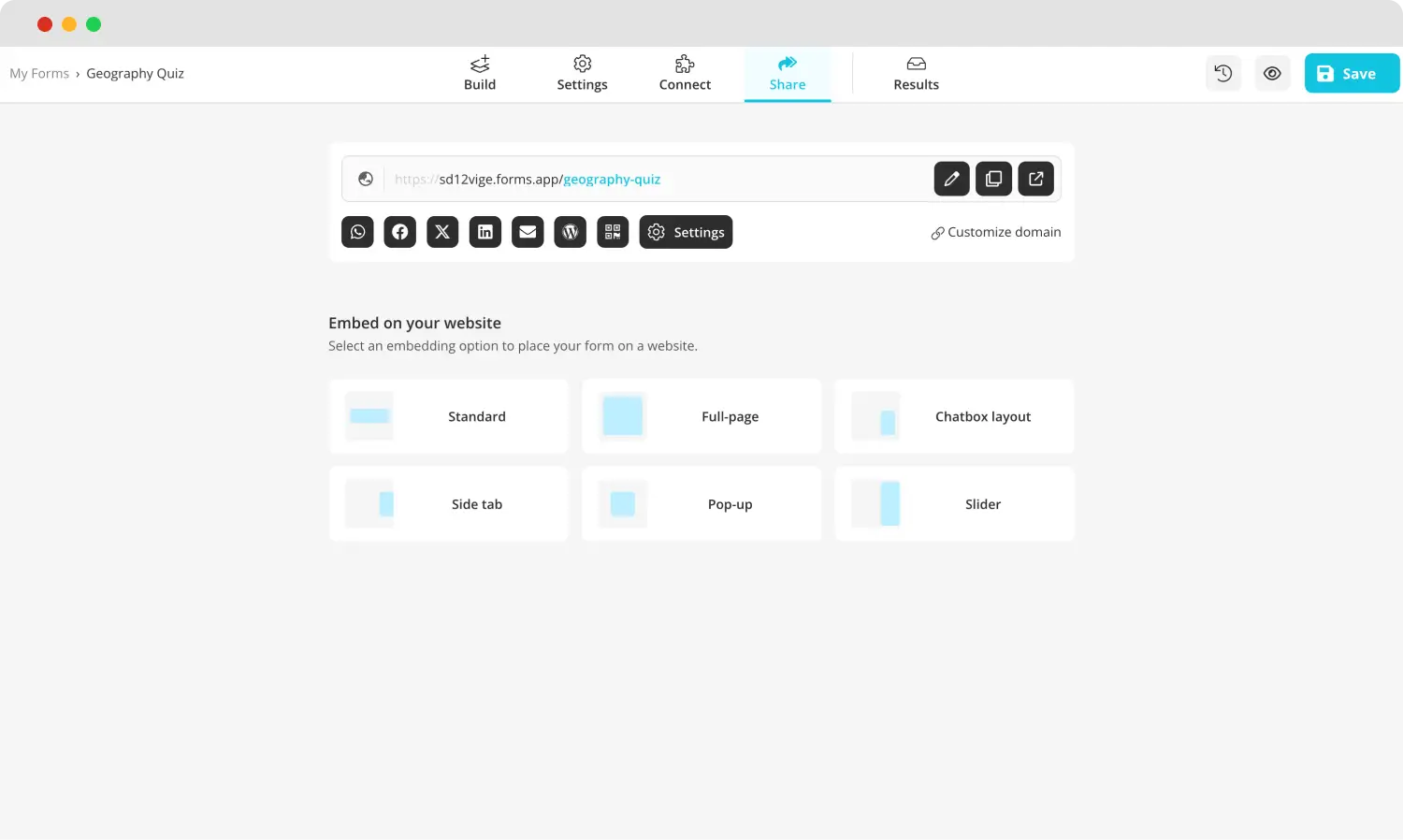
Formunuzu paylaşın
Her adımı tamamladıysanız, Paylaş bölümüne giderek formunuzu paylaşmanız yeterlidir. Ancak, bu sekme yalnızca testinizi paylaşmak için değildir. Testinizi sınıfınızın WhatsApp grubu gibi sosyal medya platformlarında paylaşmak için sosyal medya kısayollarını da kullanabilir veya paylaşım ayarlarını değiştirebilirsiniz.
5. Bağlanın ve Yanıtları Toplayın
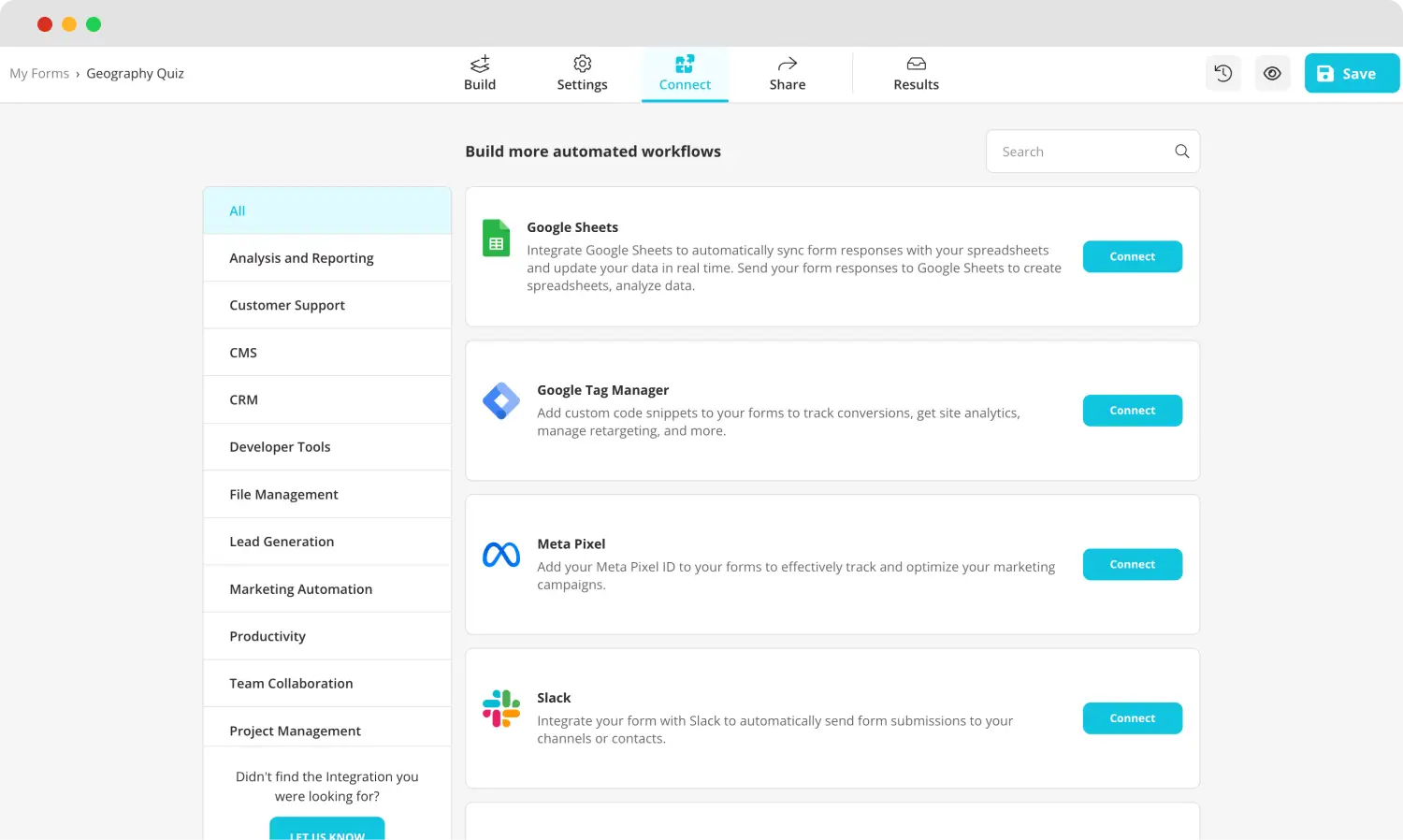
Çeşitli entegrasyonları kullanın
Yanıtları toplamaya başladıktan sonra, daha iyi yönetim ve depolama için test verilerinizi bir iş akışına bağlamak üzere Bağlan bölümünü ziyaret etmenizi öneririz. Ayrıca, testinizin istatistiklerine bakmak ve öğrencinizin performansını analiz etmek için Sonuçlar bölümüne gidebilirsiniz. Sonuçlar sekmesi, yanıt sayısı, ortalama gönderim süresi ve daha fazlası gibi birçok ayrıntıyı görmenizi sağlar.
Google Forms sınav oluşturma ile ilgili sıkça sorulan sorular
Hem Google Forms hem de forms.app kullanarak testlerinize nasıl not vereceğinizi anladığınıza göre, Google Forms'da not verme hakkında sıkça sorulan bazı soruların ayrıntılarına girmenin zamanı geldi. Bu sorular, gözden kaçırdığınız ayrıntıları veya önemli noktaları anlamanızı sağlayacak!
Not çizelgesi yanıtları toplamaya başladıktan sonra görünür. Yanıtlar sekmesi her soru için ayrı grafikleri gösterir. Farklı sorular için farklı grafik türleri mevcuttur. Böylece analizleri öğrencilerinize veya diğer öğretmenlere sunmak daha kolay hale gelir.
Evet, Google Forms puanlama yapabilir. Bunun için formunuzu bir sınav haline getirdikten sonra yukarıda verdiğimiz adımları takip edin ve her soruya bir puan değeri atayın. Bu şekilde, Google Forms'un sınavlarınızın puanlama sürecini yönetmesine izin verebilirsiniz.
Evet, Google Forms'da derecelendirmeler yapabilirsiniz. Yapmanız gereken tek şey, sorularınızı ekledikten sonra soru türünü değiştirmektir. Sorunuzu ekledikten sonra, soruya ve Çoktan seçmeli seçeneğine tıklayın. Sonrasında, soru türünü Çoktan seçmeli ızgara olarak değiştirin ve sorunuzu derecelendirme sorusu olarak değiştirin.
Google Forms'da uzun cevapları derecelendirme yöntemi, diğer sorular ile aynıdır. Sorunun kesin bir cevabı varsa, belirli bir puan atayabilirsiniz. Değilse, sorulara manuel olarak puan değerleri atamak için yukarıdaki adımları izleyin.
Google Forms'da sınıf içi not aktarımını nasıl açacağınızı öğrenmek için yalnızca Google Classroom'a gidin, sınıfınıza tıklayın, Classwork'e gidin, ardından sınav görevine tıklayın ve Görevi Görüntüle'ye gidin. Öğrenci Çalışmaları sayfasına geldiğinizde, Notları Aktar'a ve daha sonra Aktar'a tıklayın. Google Classroom'da not aktarımı seçeneğini açtığınızdan emin olun.
Önemli noktalar
Özetle, bir öğretmen olarak iş yükünüzü azaltmak istiyorsanız, öğrencilerinizin sınavlarını oluşturmak ve bunları notlandırmak için Google Forms gibi bir araç kullanmak çok önemlidir. Bu yöntem, öğrencilerinizin dersinize katılımını sağlamak için farklı soru türlerini denemenize olanak tanır.
Makalemizde, test ve sınavlara not vermek için Google Forms'u nasıl kullanabileceğinizi, forms.app'in gelişmiş özellikleriyle hem test oluşturmanın hem de not vermenin daha iyi ve daha erişilebilir bir yolunu ve sık sorulan birkaç soruyu inceledik. Öğrencileriniz için harika bir çevrim içi sınav deneyimi oluşturmak ve iş yükünüzü azaltmak için bu adımları uygulayın!
forms.app, ücretsiz form aracınız
- Sınırsız görüntüleme
- Sınırsız soru
- Sınırsız bildirim